
Cuprins:
- Autor John Day [email protected].
- Public 2024-01-30 11:44.
- Modificat ultima dată 2025-01-23 15:04.

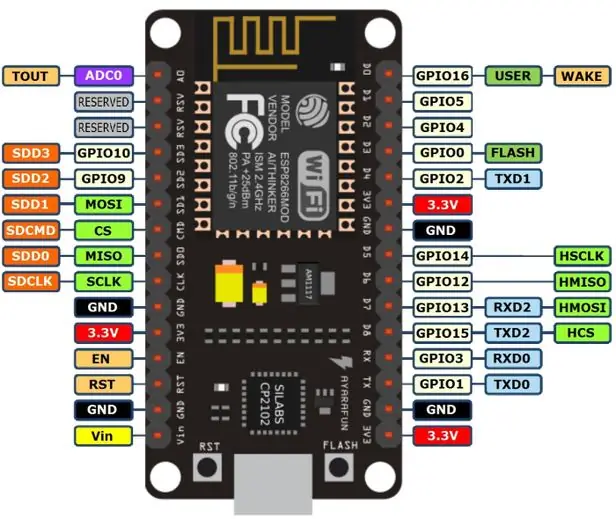
Los pines care se conectează la nodeMCU și el RFID
- RST = GPIO5
- SDA (SS) = GPIO4
- MOSI = GPIO13 = D7
- MISO = GPIO12 = D6
- SCK = GPIO14 = D5
- GND = GND
- 3,3V = 3
De această manieră se poate genera generația de lectură a datelor de la tarjetas și posterior trimite informații din nodeMCU a Unity a through de la red wifi conectada
Pasul 1: Descărcați Librerías Del NodeMCU
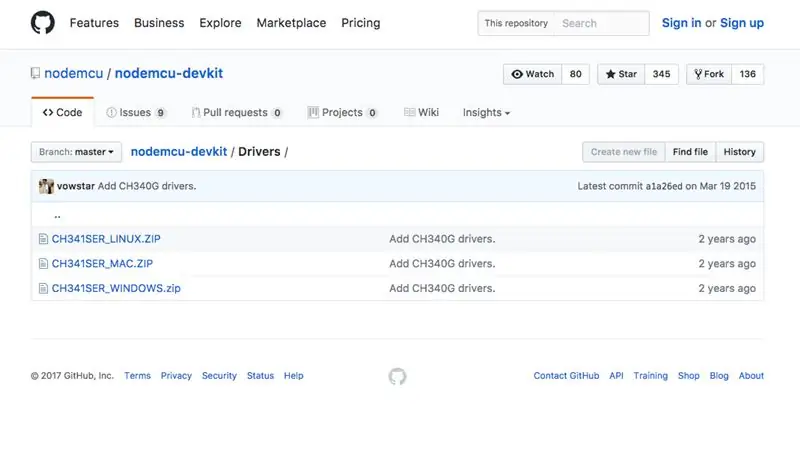
Pentru folosirea nodeMCU în IDE de arduino este necesar să descărcați driverele pentru buna funcționare:
github.com/nodemcu/nodemcu-devkit/tree/mas…
Pasul 2: Actualizați plăcile Arduino
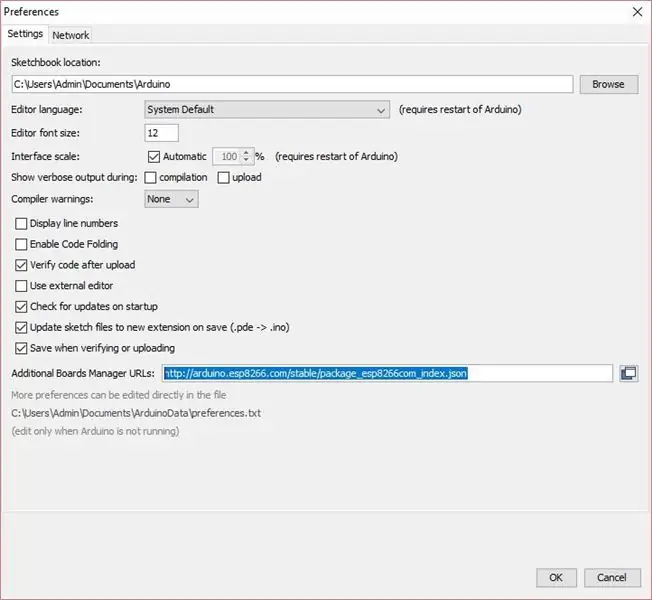
În el IDE de Arduino dirijează la pestaña arhive și caută opțiunea de preferințe.
O singură dată deschisă la ventana trebuie să căutați secțiunea de „Additional Boards Manager URLs” și să adăugați următoarea adresă URL „https://arduino.esp8266.com/stable/package_esp8266com_index.json” pentru a obține informațiile corespunzătoare din nodeMCU
Pasul 3: Codigo Arduino
Descărcați următorul fișier pentru a face uz de nodeMCU și RFID
Pasul 4: Conexión Unity
Descărcați următorul arhiv pentru informațiile trimise pentru nodeMCU sea primit în proiectul dvs. de unitate
Recomandat:
Încuietoare ușă RFID de casă: 4 pași

Încuietoare RFID pentru casă: dispozitivul de blocare a ușii RFID este un dispozitiv practic pe care îl puteți utiliza în timpul vieții de zi cu zi. Când scanați cardul cheie, puteți deschide încuietoarea ușii. Am modificat proiectul de pe acest site: https://atceiling.blogspot.com/2017/05/arduino-rfid.html?m=1Yo
Sistem RFID bazat pe PIC16F877A: 5 pași

Sistem RFID bazat pe PIC16F877A: Sistemul RFID este un sistem care oferă identificarea studenților, angajaților și a altor persoane care utilizează eticheta RFID, pentru a le monitoriza prezența, munca, timpul de lucru și multe altele. Acest articol este sponsorizat de JLCPCB. Îi mulțumesc JLCPCB pentru sponsorizare
Cum se folosește modulul RFID-RC522 cu Arduino: 5 pași

Cum se folosește modulul RFID-RC522 cu Arduino: În acest manual de instruire, voi oferi o prezentare generală asupra principiului fundamental de funcționare al modulului RFID, împreună cu etichetele și cipurile sale. De asemenea, voi oferi un scurt exemplu de proiect pe care l-am realizat folosind acest modul RFID cu LED RGB. Ca de obicei cu Ins-urile mele
Amprentă digitală și sistem de prezență bazat pe RFID utilizând baza de date Raspberry Pi și MySQL: 5 pași

Amprentă digitală și sistem de prezență bazat pe RFID utilizând baza de date Raspberry Pi și MySQL: Video al acestui proiect
Blocare ușă RFID fără fir folosind Nodemcu: 9 pași (cu imagini)

Blocare ușă RFID fără fir folosind Nodemcu: --- Funcția principală --- Acest proiect a fost construit ca parte a unei clase de comunicații în rețea la Universidade do Algarve în colaborare cu colegul meu Lu í s Santos. Scopul său principal este de a controla accesul unei încuietori electrice prin Wi-Fi wireless
